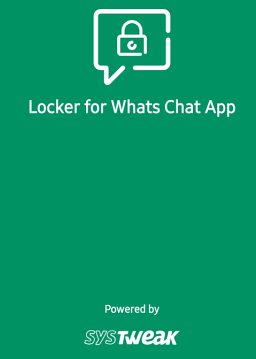A čo robiť, keď WhatsApp Web nefunguje

WhatsApp Web nefunguje? Nebojte sa. Tu sú niektoré užitočné tipy, ktoré môžete vyskúšať, aby sa WhatsApp opäť rozbehol.
Ak chcete chatovať so svojimi priateľmi a rodinou na WhatsApp, musíte ich najprv pridať ako kontakty – našťastie je to naozaj jednoduché. Existujú tri spôsoby, ako pridať nový kontakt do zoznamu chatov WhatsApp. Pokyny nájdete nižšie.
Najjednoduchší spôsob, ako pridať nový kontakt do WhatsApp, je prostredníctvom samotnej aplikácie. Otvor to. V systéme Android stlačte malú bublinu rozhovoru v pravom dolnom rohu a potom vyberte možnosť Nový kontakt v hornej časti.
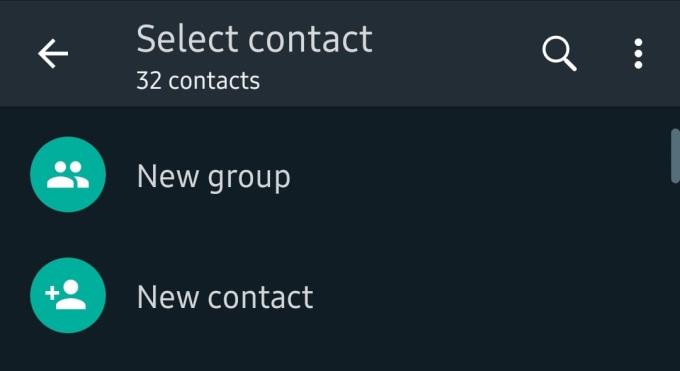
Nový kontakt
V systéme iOS to funguje takmer rovnako, ibaže tlačidlo je na trochu inom mieste. Po otvorení aplikácie klepnite na tlačidlo s perom a ceruzkou v pravom hornom rohu a potom vyberte rovnakú možnosť Nový kontakt.
Na nasledujúcej obrazovke pridajte podrobnosti o svojom novom kontakte.
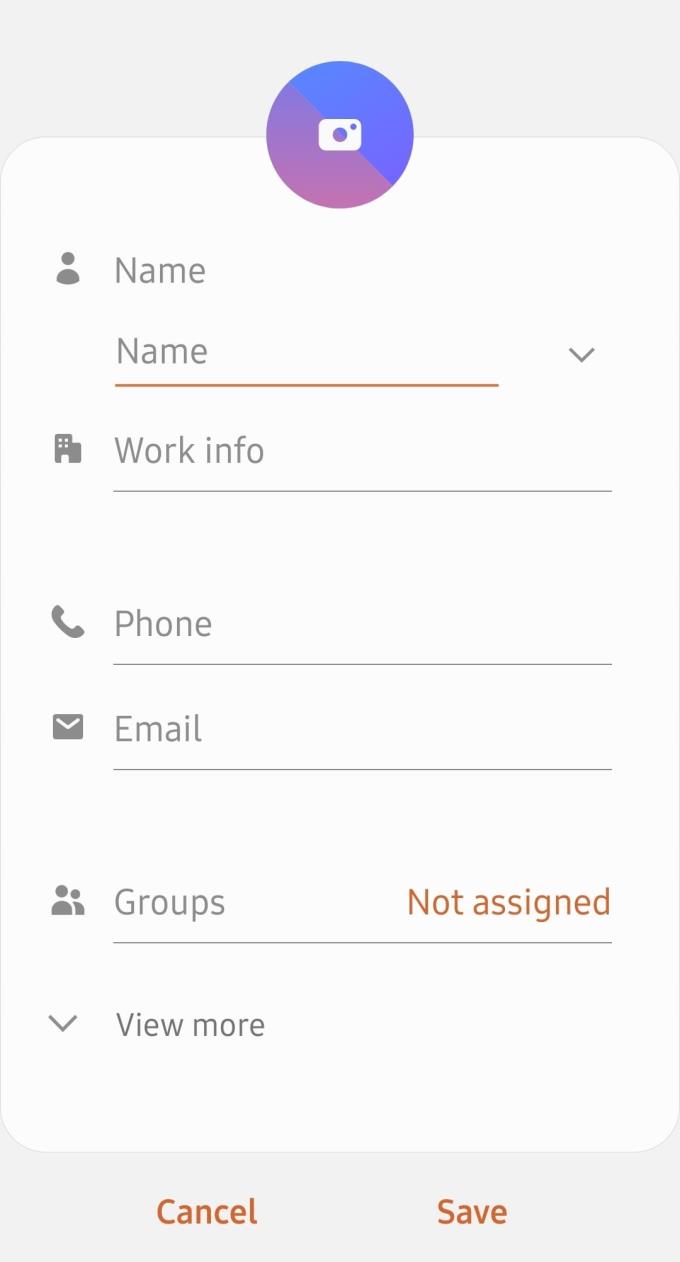
Nové možnosti kontaktu
Keď uložíte nový kontakt, zobrazia sa vo vašom zozname kontaktov. Opätovným stlačením chatovej bubliny alebo pera a ceruzky a výberom nového kontaktu im môžete poslať správu!
Tip: Ak kontakt, ktorý pridávate, nemá WhatsApp, nebudete mu môcť posielať správy, ale namiesto toho mu môžete poslať pozvánku do WhatsApp.
Pridaním nového kontaktu rovnakým spôsobom, akým by ste pridali kontakt do svojho bežného zoznamu kontaktov, bude dostupný aj v WhatsApp. Jednoducho uložte kontakt rovnakým spôsobom, ako by ste to robili normálne – tak, že prejdete do aplikácie Kontakty a uložíte ich tam. Presné kroky budú závisieť od telefónu, ktorý používate.
Po pridaní kontaktu môžete danej osobe poslať novú správu tak, že prejdete do aplikácie a v systéme Android stlačíte bublinu rozhovoru v pravom dolnom rohu alebo ťuknete na ikony pera a papiera v pravom hornom rohu.
Potom vyberte kontakt, ktorý ste práve pridali, a odošlite správu!
Tip: Kontakt sa nezobrazí v zozname kontaktov WhatsApp, ak číslo nie je registrovaným používateľom WhatsApp. Môžete im poslať pozvánku, ale nebudete im môcť posielať správy WhatsApp.
Môžete tiež pridať nový kontakt, ak vám druhá osoba najprv pošle správu. Budete si môcť pozrieť správu od nich a pod ňou nájdete možnosť pridať si ich do zoznamu kontaktov (spolu s možnosťou ich zablokovať a nahlásiť).
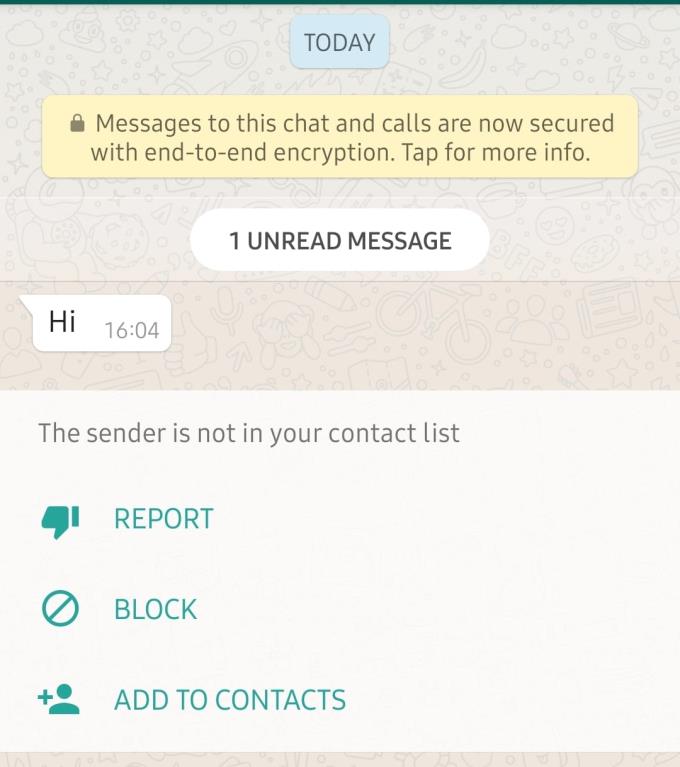
Možnosť Uložiť kontakt
Tu jednoducho klepnite na možnosť uložiť nový kontakt a budete môcť vyplniť podrobnosti, ako je meno, povolanie atď., predtým, než kontakt uložíte ako obvykle. V tomto prípade sa chat automaticky pridá do vášho zoznamu konverzácií s novým uloženým názvom a môžete okamžite pokračovať v chatovaní.
Tip: Môžete tiež odpovedať a odoslať správu bez toho, aby ste museli najprv uložiť kontakt. Vždy sa môžete rozhodnúť uložiť ich ako kontakt neskôr!
WhatsApp Web nefunguje? Nebojte sa. Tu sú niektoré užitočné tipy, ktoré môžete vyskúšať, aby sa WhatsApp opäť rozbehol.
Zistite, ako je jednoduché pridať nový kontakt na WhatsApp pomocou vášho vlastného QR kódu, aby ste ušetrili čas a pridali kontakty ako profesionál.
Stlmte skupinové textové správy v Android 11, aby ste udržali upozornenia pod kontrolou pre aplikáciu Správy, WhatsApp a Telegram.
Niektorí používatelia sa sťažovali, že WhatsApp nesťahuje mediálne súbory. Preskúmali sme túto záležitosť a našli päť riešení na jej opravu.
Potrebovali ste niekedy niekoho zablokovať na WhatsApp? Či už je to kvôli toxickému vzťahu, nepríjemným správam alebo čomukoľvek inému, urobiť krok na zablokovanie určitého používateľa je veľké rozhodnutie.
Tento blog vám pomôže skryť vaše rozhovory a uzamknúť vaše chaty WhatsApp bez ich archivácie pomocou aplikácie Locker for Whats Chat.
Opravte chybu nepresného dátumu telefónu v aplikácii WhatsApp s našimi jednoduchými krokmi. Aktualizujte aplikáciu a systém Android pre najlepší výkon.
Hoci je WhatsApp skvelý nástroj, možno sa pristihnete, že sa budete chcieť zbaviť svojho účtu. Jednoduché odinštalovanie aplikácie v skutočnosti neodstráni
Pre väčšinu používateľov telefónov je lepšie, ak ich aplikácie a systém používajú tmavšiu farebnú schému – je to lepšie pre oči, menej rušivé v tmavšom prostredí,
Ak si chcete vypočuť zvukové správy na WhatsApp bez toho, aby o tom odosielateľ vedel, prepošlite správu niekomu inému alebo povoľte režim v lietadle.
Zistite, ako odpovedať na konkrétnu správu v aplikácii Whatsapp.
Je dobre známou skutočnosťou, že väčšina aplikácií, ktoré vlastní Facebook, má teraz funkciu „Príbehy“. Je tiež prítomný na WhatsApp vo forme „WhatsApp Status“. Bohužiaľ, väčšina používateľov sa musí uchýliť k tomu, aby urobila snímku obrazovky.
Stlmenie chatov WhatsApp vám môže poskytnúť pokoj, keď máte tendenciu dostávať veľa správ. Snažíte sa zostať na vrchole a odpovedať čo najviac
Pridajte trochu života do svojich nálepiek WhatsApp pridaním zvuku. Tu je návod.
Nenávidíte, keď niekomu pošlete WhatsApp a on sa na správu pozrie večnosť? Buď vaše správy ignorujú, alebo áno
Skupiny na WhatsApp sú skvelým spôsobom, ako zdieľať informácie a chatovať s viacerými ľuďmi naraz... ale medzi spamom a skupinami, ktoré prežijú svoje
Pred rokom 2019 bolo jediným spôsobom, ako zabrániť niekomu pridať niekoho iného do skupiny, zablokovať správcov skupiny osobne. Toto predstavovalo všelijaké
Zistite, ako zistiť, či si na vás niekto zablokoval WhatsApp, Instagram alebo Facebook.
Čo sa stane, ak neprijmete nové zmluvné podmienky WhatsApps? Nie je to pekné.
Zistite, či WhatsApp zdieľa vaše súkromné informácie s Facebookom od roku 2016. Čaká sa však tri dni.
Máte nejaké RAR súbory, ktoré chcete previesť na ZIP súbory? Naučte sa, ako previesť RAR súbor na formát ZIP.
Držte vyrovnávaciu pamäť vyčistenú vo vašom webovom prehliadači Google Chrome pomocou týchto krokov.
Ukážeme vám, ako zmeniť farbu zvýraznenia textu a textových polí v Adobe Reader s týmto podrobným návodom.
Nájdite tu podrobné pokyny, ako zmeniť User Agent String vo webovom prehliadači Apple Safari pre MacOS.
Microsoft Teams v súčasnosti nepodporuje nativné prenášanie vašich stretnutí a hovorov na TV. Môžete však použiť aplikáciu na zrkadlenie obrazovky.
Zaujíma vás, ako integrovať ChatGPT do Microsoft Word? Tento sprievodca vám presne ukáže, ako to urobiť pomocou doplnku ChatGPT pre Word v 3 jednoduchých krokoch.
Zistite, ako vyriešiť bežný problém, pri ktorom bliká obrazovka v prehliadači Google Chrome.
Hľadáte osviežujúcu alternatívu k tradičnej klávesnici na obrazovke, Galaxy S23 Ultra od Samsungu poskytuje vynikajúce riešenie. S
Krížové odkazy môžu váš dokument výrazne sprístupniť, usporiadať a uľahčiť jeho používanie. Tento sprievodca vás naučí, ako vytvoriť krížové odkazy v programe Word.
Potrebujete naplánovať opakujúce sa stretnutia v MS Teams so svojimi spolupracovníkmi? Naučte sa, ako nastaviť opakujúce sa stretnutie v Teams.